
星愿浏览器mac版本
3322特别说明本站提供了Apple arm 芯片及Apple Intel 芯片两个版本,请您根据自身需求挑选使用!
详情介绍
星愿浏览器mac版是一款小众且非常好用的浏览器。用户可以自由更改浏览器的背景,图标,添加网址等多种功能,每个格子都是可以进行独立编辑设置的,可以随意调整图标的位置,地址栏也是可拖动的。并且,星愿浏览器在保留Google的特色外,有自己的云同步,支持QQ和微信登录,能同步书签和账号密码。除此之外,还能够快速进行漫画搜索与漫画阅读,只需打开漫画右上角黄底白字母C标志,然后点击进入漫画的阅读模式,如果想调整阅读模式,鼠标移动到右侧会有工具侧边栏弹出可以进行模式的更换,还有亮度调整。而且,星愿浏览器mac版中工具栏图标过多时可自动伸缩,当浏览器在还原窗口的状态下,调整浏览器大小时,工具栏的图标会自动伸缩隐藏多余的插件,非常的方便。感兴趣的用户可以下载体验一下试试看哦。给你带来不一样的体验感!
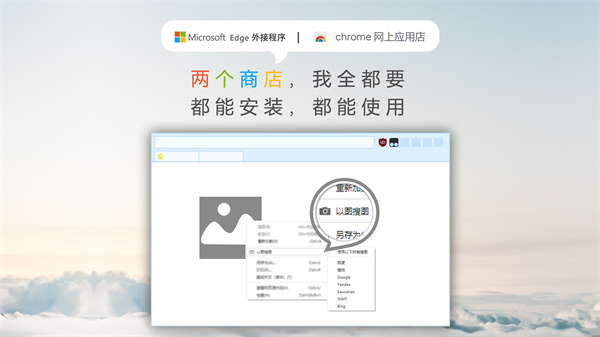
设置背景图片时,添加自动压缩过程,让浏览体验更快。
2、快速访问
将用户选择背景图片的“+”号方在最前面,并且用户选择的图片放第一个。
3、标签
设置中心增加选项:鼠标双击关闭标签,右键关闭标签。
2、新标签页-添加·编辑·删除格子。
3、新标签页更多功能→点击进入。
4、视频下载。
5、地址栏可拖动。
6、前进后退按钮自动隐藏。
7、插件安装。
8、漫画搜索与阅读。
9、工具栏图标过多可自动隐藏。
1、点开像设置一样的按钮;
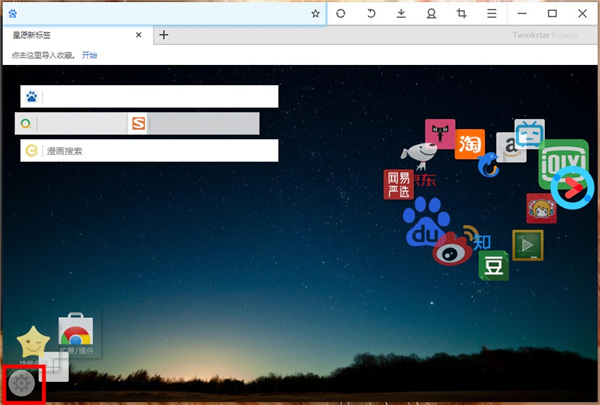
2、然后点击切换背景;
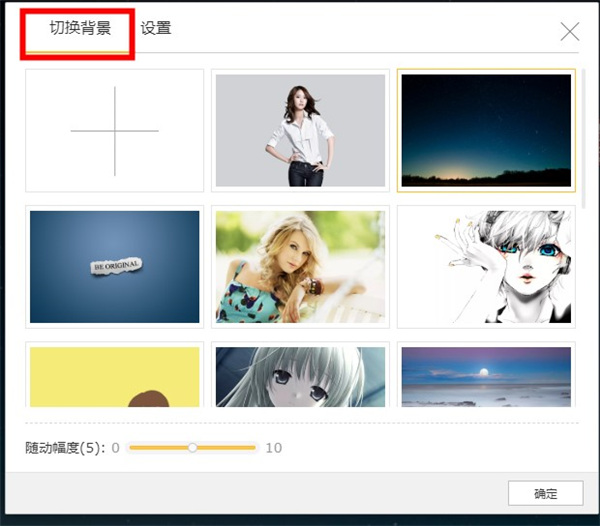
3、可以自主选择背景,也可以选择软件中有的背景。选择好了点击确定;
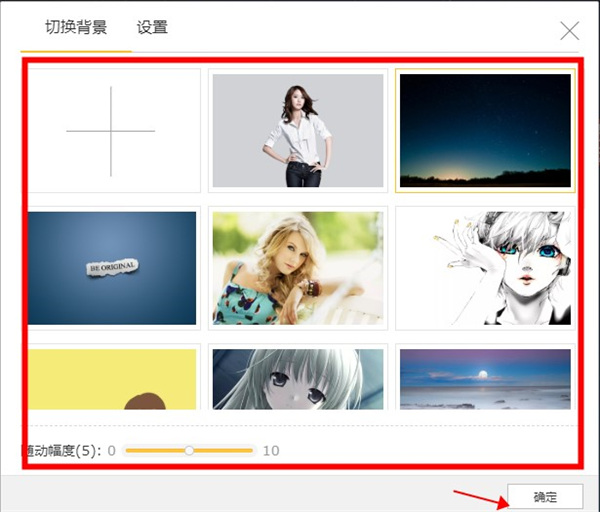
4、看看效果如图所示:
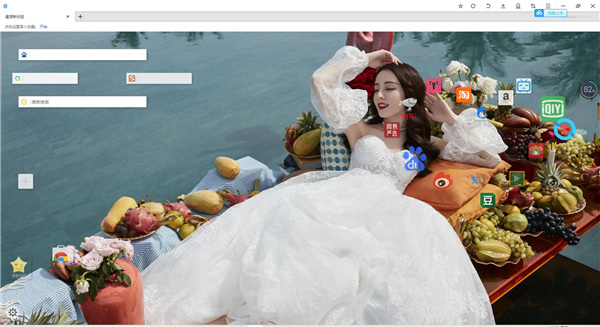
二、如何添加网址到主页面上?
1、点击带有加号的图标,如图所示:
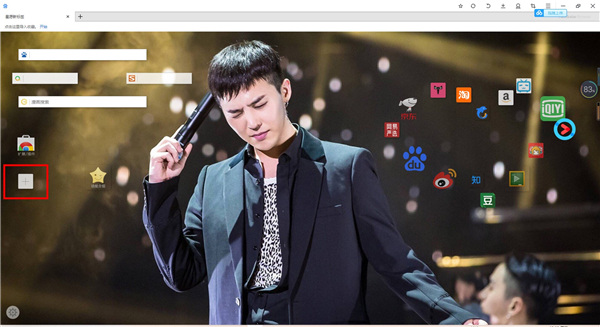
2、这里可以添加网址,然后输入网址;
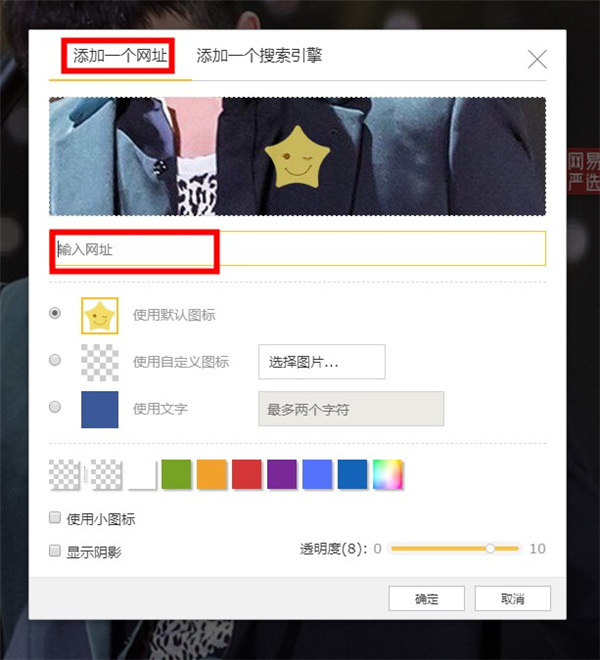 /3、
/3、
3、这里我们添加个http://www.32r.com/网址
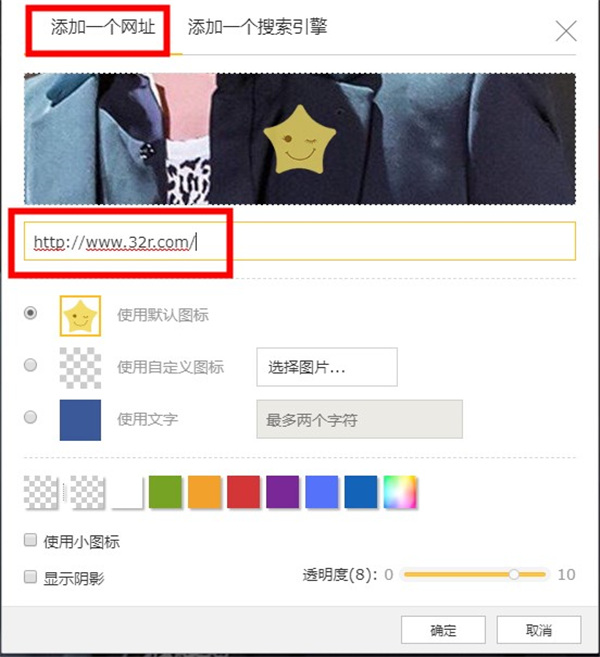
4、这里可以选择自己喜欢的图标进行编辑,然后点击确定;
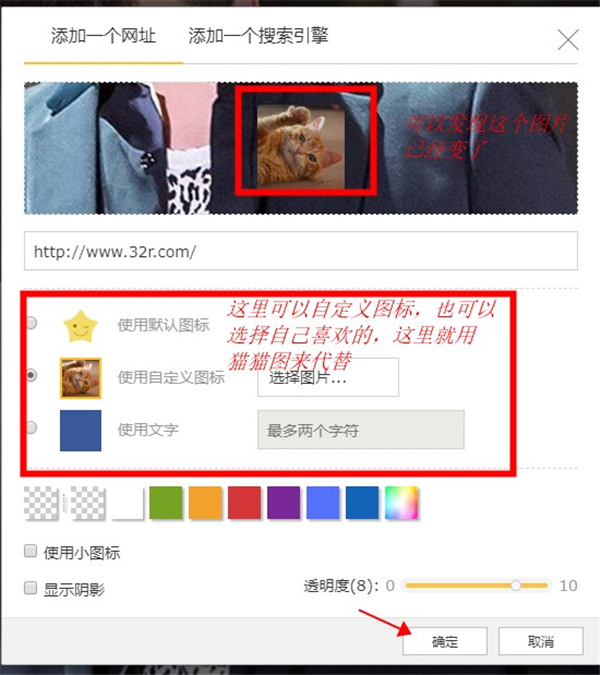
5、回到主页面,你会发现有了这个图标;
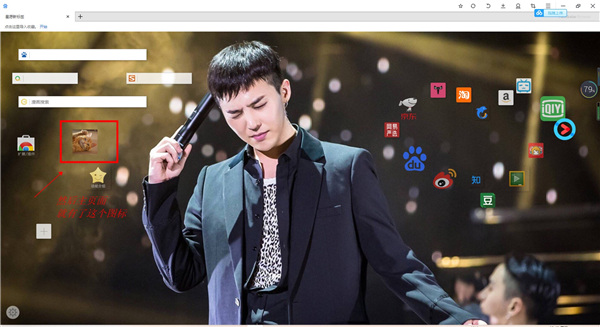
6、然后把鼠标键放在上面会显示刚刚输入的网址;如图所示:

7、然后只要点击这个图标就会到这个网址中;
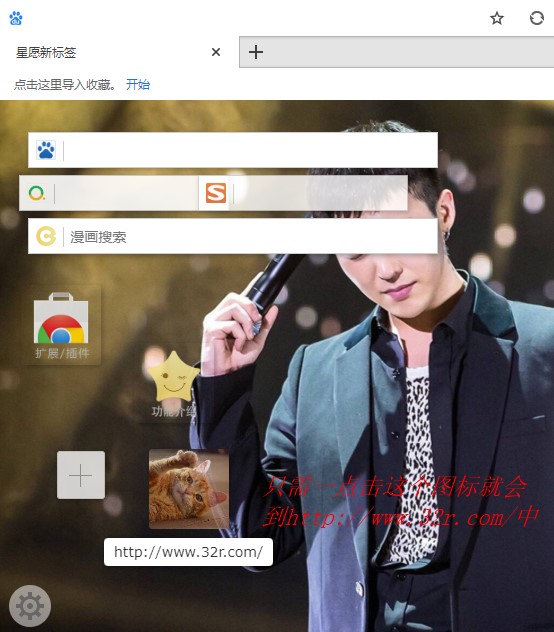
8、如图所示:
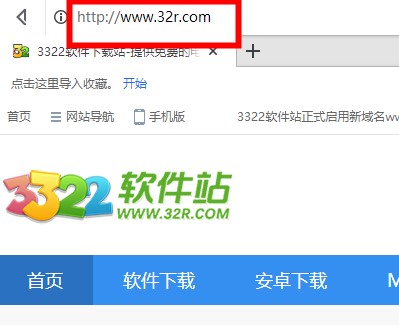
据说也是原生内核代码实现的,作者说其它脚本或扩展程序的代码,写的太烂了,而且体验不好,是吗?
二、强大的漫画搜索+漫画阅读模式,为漫画迷量身打造!
这两个功能的结合,简直是为漫迷量身打造的,搜索更方便了;
重点介绍下漫画阅读模式,支持主流漫画网站的全新阅读体验:单页,双页,书籍模式,自动加载下一话,亮度调节等等;目前支持的网站有:腾讯动漫,有妖气,微漫画,动漫屋,SF动漫,漫画之家,鼠绘漫画网,网易漫画,動漫狂(台湾)等等,后续应该会添加更多;
1、漫画搜索:可以点击浏览器菜单栏的搜索按钮;
2、搜索结果展示:
3、进入漫画阅读模式:
4、可以选择书籍模式,单页模式,双页模式;
5、支持亮度调节,背景修改,全屏,滚轮/鼠标翻页,自动加载下一回,功能多但界面依旧简洁。
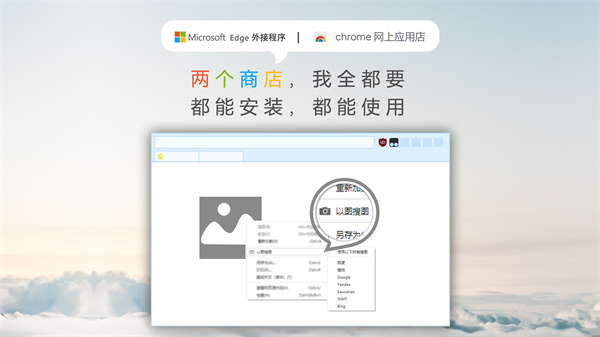
星愿浏览器for mac特色
1、快速访问设置背景图片时,添加自动压缩过程,让浏览体验更快。
2、快速访问
将用户选择背景图片的“+”号方在最前面,并且用户选择的图片放第一个。
3、标签
设置中心增加选项:鼠标双击关闭标签,右键关闭标签。
功能介绍
1、新标签页-背景更换。2、新标签页-添加·编辑·删除格子。
3、新标签页更多功能→点击进入。
4、视频下载。
5、地址栏可拖动。
6、前进后退按钮自动隐藏。
7、插件安装。
8、漫画搜索与阅读。
9、工具栏图标过多可自动隐藏。
星愿浏览器mac版使用教程
一、如何切换主题背景?1、点开像设置一样的按钮;
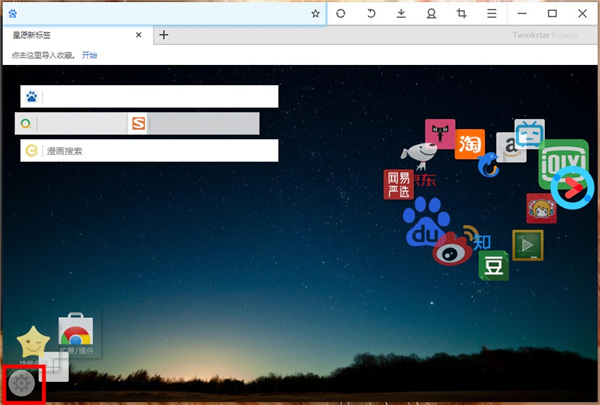
2、然后点击切换背景;
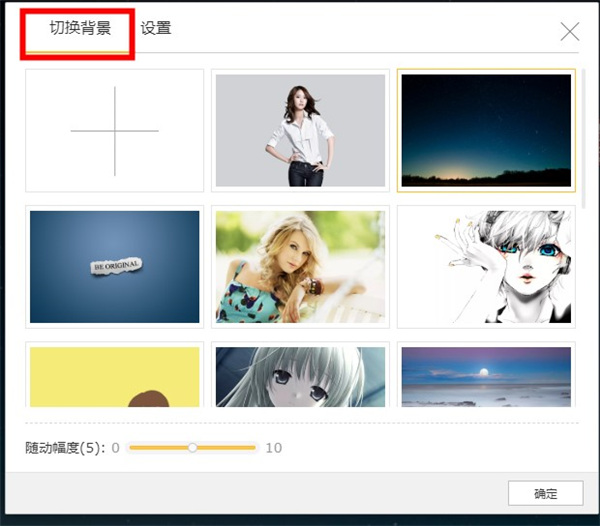
3、可以自主选择背景,也可以选择软件中有的背景。选择好了点击确定;
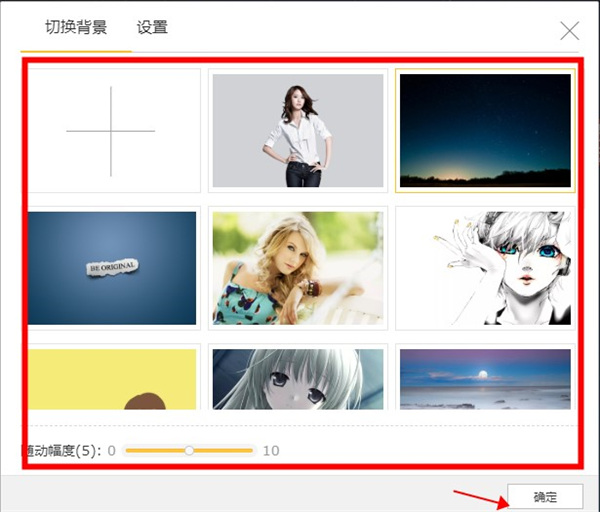
4、看看效果如图所示:
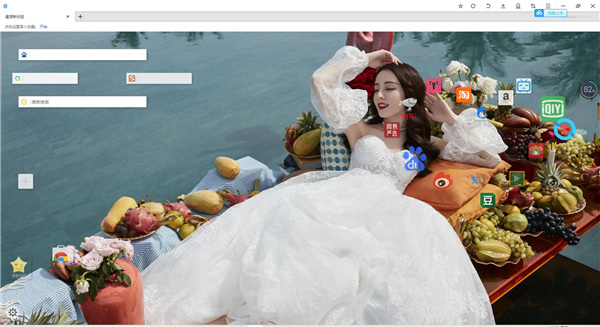
二、如何添加网址到主页面上?
1、点击带有加号的图标,如图所示:
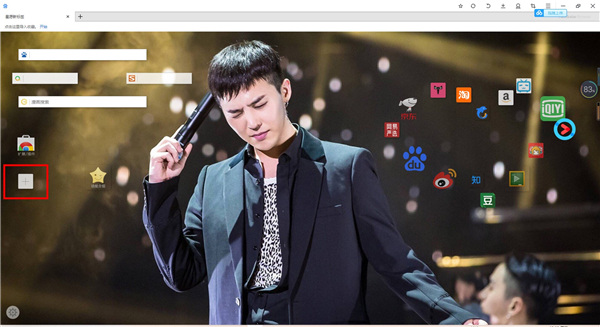
2、这里可以添加网址,然后输入网址;
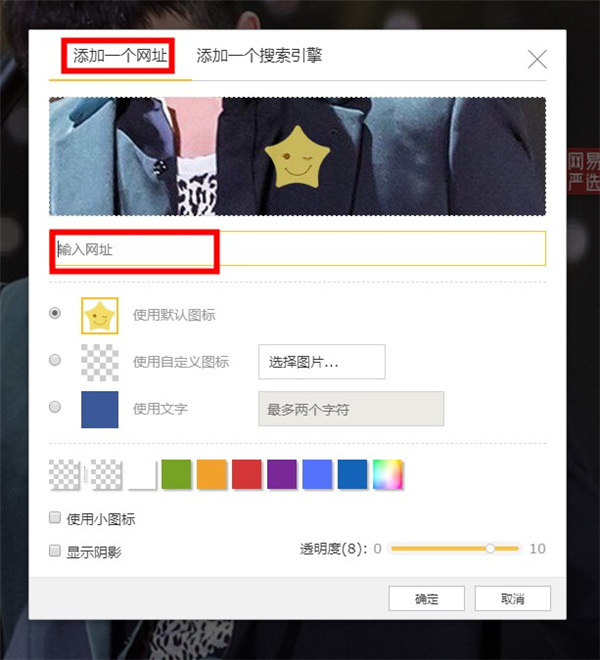 /3、
/3、3、这里我们添加个http://www.32r.com/网址
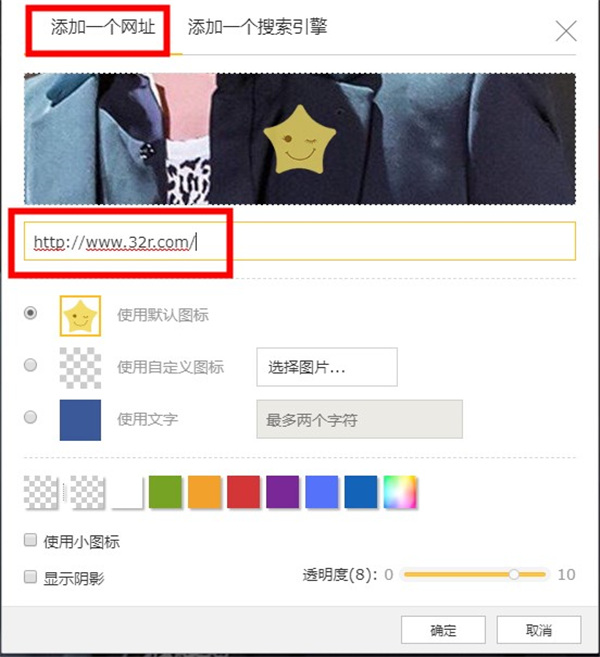
4、这里可以选择自己喜欢的图标进行编辑,然后点击确定;
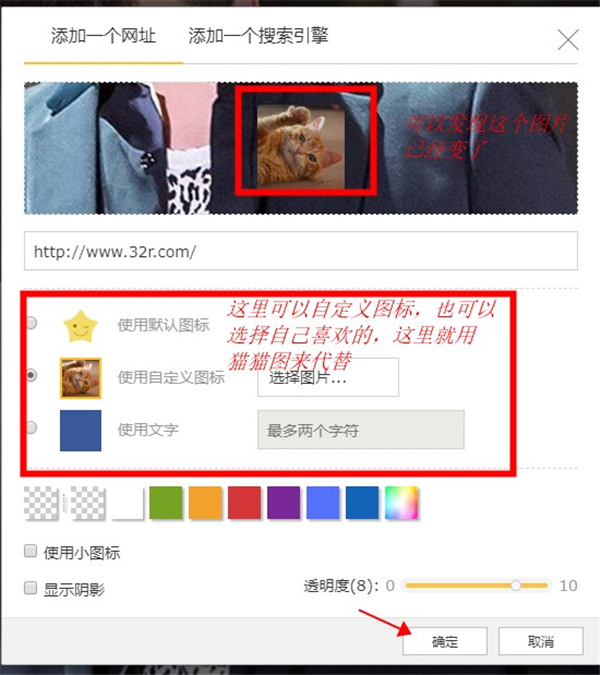
5、回到主页面,你会发现有了这个图标;
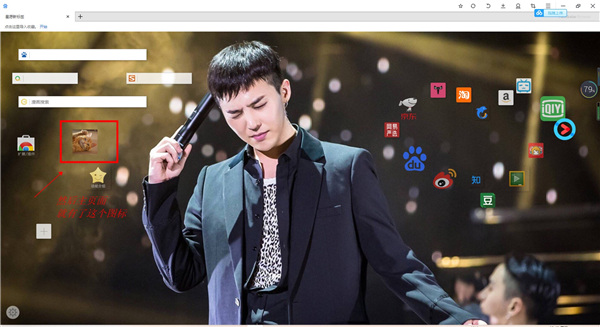
6、然后把鼠标键放在上面会显示刚刚输入的网址;如图所示:

7、然后只要点击这个图标就会到这个网址中;
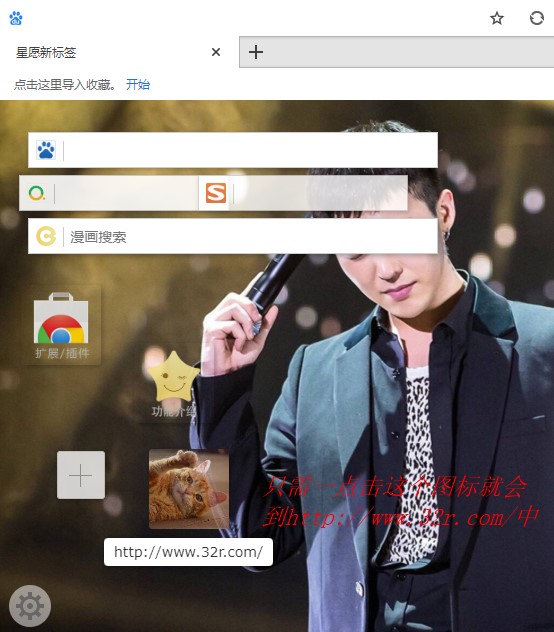
8、如图所示:
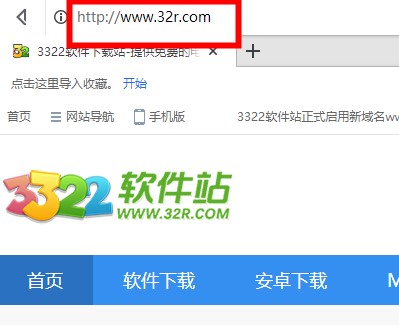
软件优势
一、支持百度网盘直接高速下载(无需第三方扩展或脚本)据说也是原生内核代码实现的,作者说其它脚本或扩展程序的代码,写的太烂了,而且体验不好,是吗?
二、强大的漫画搜索+漫画阅读模式,为漫画迷量身打造!
这两个功能的结合,简直是为漫迷量身打造的,搜索更方便了;
重点介绍下漫画阅读模式,支持主流漫画网站的全新阅读体验:单页,双页,书籍模式,自动加载下一话,亮度调节等等;目前支持的网站有:腾讯动漫,有妖气,微漫画,动漫屋,SF动漫,漫画之家,鼠绘漫画网,网易漫画,動漫狂(台湾)等等,后续应该会添加更多;
1、漫画搜索:可以点击浏览器菜单栏的搜索按钮;
2、搜索结果展示:
3、进入漫画阅读模式:
4、可以选择书籍模式,单页模式,双页模式;
5、支持亮度调节,背景修改,全屏,滚轮/鼠标翻页,自动加载下一回,功能多但界面依旧简洁。
猜您喜欢

- Mac浏览器软件大全
- 浏览器作为互联网探索世界的窗口,其重要性不言而喻。Mac浏览器软件大全为使用Mac电脑的用户精心整理了多款好用的浏览器工具,比如firefox、Google Chrome、傲游浏览器、Safari浏览器、opera浏览器、chromium、星愿浏览器、Edge浏览器等。这些苹果电脑浏览器各有特点,并且每一款浏览器都有不同的插件和书签,办公、学习、娱乐、访问一些特殊网站也会用到不同的浏览器。您可以根据自身需求选择下载使用!
-

firefox火狐浏览器mac版 v137.0.1官方版 网页浏览 / 125.15M
-
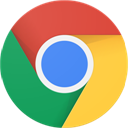
谷歌浏览器for mac v134.0.6998.166 网页浏览 / 212.54M
-
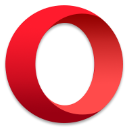
-

Safari浏览器Mac版 v12.1.2官方版 网页浏览 / 77.9M
-

傲游浏览器(Maxthon浏览器) for mac官方版 v7.3.1.3700 网页浏览 / 312.45M
-

Waterfox水狐浏览器mac版 v6.5.6官方版 网页浏览 / 166.37M
同类软件
网友评论
共0条评论(您的评论需要经过审核才能显示)
类似软件
-
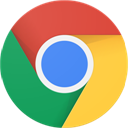
谷歌浏览器for mac v134.0.6998.166 网页浏览 / 212.54M
-

Vivaldi浏览器mac版 v7.3.3635.7官方版 网页浏览 / 204.15M
精彩发现
换一换专题推荐
本类排行
月排行总排行



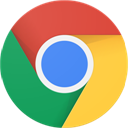
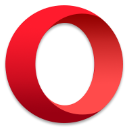






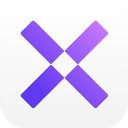



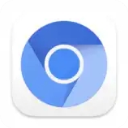


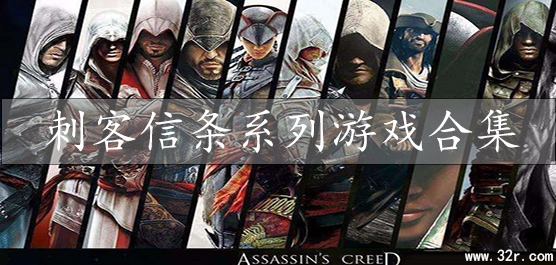
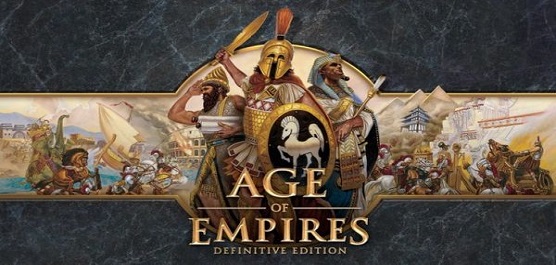
 赣公网安备 36010602000087号
赣公网安备 36010602000087号